Персональные компьютеры HP Pavilion TP01-2000ur MT i5 - инструкция пользователя по применению, эксплуатации и установке на русском языке. Мы надеемся, она поможет вам решить возникшие у вас вопросы при эксплуатации техники.
Если остались вопросы, задайте их в комментариях после инструкции.
"Загружаем инструкцию", означает, что нужно подождать пока файл загрузится и можно будет его читать онлайн. Некоторые инструкции очень большие и время их появления зависит от вашей скорости интернета.
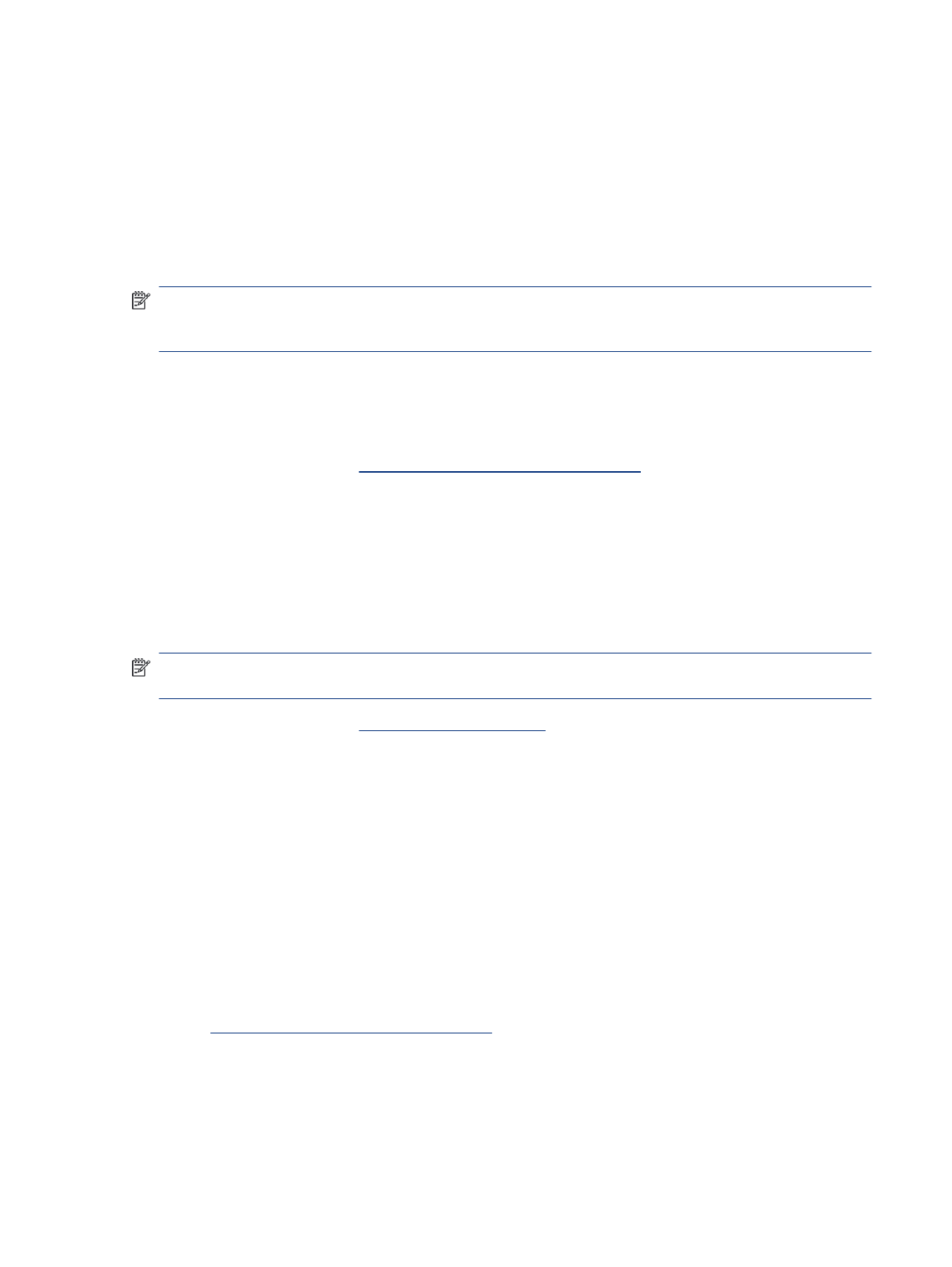
Загрузка HP PC Hardware Diagnostics UEFI на флеш-накопитель USB
Загрузка программы HP PC Hardware Diagnostics UEFI на флеш-накопитель USB может быть полезна в
некоторых ситуациях.
●
Программа HP PC Hardware Diagnostics UEFI не входит в предварительно установленный образ.
●
Программы HP PC Hardware Diagnostics UEFI нет в разделе HP Tool.
●
Поврежден жесткий диск.
ПРИМЕЧАНИЕ.
Инструкции по загрузке HP PC Hardware Diagnostics UEFI доступны только на
английском языке. Для того чтобы загрузить и создать среду поддержки HP UEFI, необходимо
использовать компьютер под управлением ОС Windows, так как предоставляются только EXE-файлы.
Загрузка актуальной версии программы HP PC Hardware Diagnostics UEFI
Для того чтобы загрузить актуальную версию HP PC Hardware Diagnostics UEFI на флеш-накопитель
USB, выполните следующие действия.
1.
Откройте веб-страницу
http://www.hp.com/go/techcenter/pcdiags
страница HP PC Diagnostics.
2.
Выберите Загрузить HP Diagnostics UEFI, а затем – Выполнить.
Загрузка программы HP PC Hardware Diagnostics UEFI по наименованию или номеру продукта
(только на некоторых моделях)
Средство HP PC Hardware Diagnostics UEFI можно загрузить на флеш-накопитель USB по наименованию
или номеру продукта (только на некоторых моделях).
ПРИМЕЧАНИЕ.
Для некоторых моделей может быть нужно загрузить программу на флеш-
накопитель USB по наименованию или номеру продукта.
1.
Откройте веб-страницу
.
2.
Введите наименование или номер продукта, выберите компьютер и операционную систему.
3.
Перейдите в раздел Диагностика и следуйте инструкциям на экране, чтобы выбрать и загрузить
нужную версию средства UEFI Diagnostics на компьютер.
Использование настроек Remote HP PC Hardware Diagnostics
UEFI (только на некоторых моделях)
Remote HP PC Hardware Diagnostics UEFI – это функция микропрограммы (BIOS), которая загружает HP
PC Hardware Diagnostics UEFI на ваш компьютер. Затем эта программа может выполнять диагностику
компьютера и загружать результаты на предварительно настроенный сервер.
Для получения дополнительной информации о Remote HP PC Hardware Diagnostics UEFI перейдите по
http://www.hp.com/go/techcenter/pcdiags
и нажмите Дополнительные сведения.
Загрузка Remote HP PC Hardware Diagnostics UEFI
Средство HP Remote PC Hardware Diagnostics UEFI также можно загрузить с сервера в виде пакета
SoftPaq.
Загрузка HP PC Hardware Diagnostics UEFI на флеш-накопитель USB
47
Содержание
- 2 Юридическая информация
- 3 Уведомление о безопасности
- 5 Содержание
- 9 Начало работы; Рекомендации; Обеспечение безопасной и комфортной работы
- 13 Знакомство с компьютером; Расположение оборудования; Расположение программного обеспечения
- 14 Расположение портов USB
- 16 Завершение работы (выключение) компьютера
- 18 Подключение к сети; Подключение к беспроводной сети; Использование элементов управления беспроводной связью; Клавиша режима «В самолете»
- 19 Подключение к беспроводной локальной сети (WLAN)
- 20 Использование GPS (только на некоторых моделях)
- 21 Подключение к проводной локальной сети (только на
- 23 Использование камеры; Использование звука; Подключение динамиков; Подключение наушников
- 24 Подключение микрофона; Использование параметров звука; Параметры звука; Параметры аудио
- 25 Использование видео
- 29 Настройка звука через HDMI
- 30 DisplayPort (только для некоторых моделей)
- 31 Использование передачи данных
- 33 Навигация по экрану; Использование сенсорных жестов (только на определенных; Использование клавиатуры и мыши; Использование клавиш действия или клавиш ускоренного доступа
- 36 Обслуживание компьютера; Улучшение производительности; Использование дефрагментации диска; Использование очистки диска
- 37 Определение состояния HP 3D DriveGuard; Обновление программ и драйверов; Обновление программ и драйверов средствами ОС Windows 10; Обновление программ средствами ОС Windows 10 S
- 38 Обновление драйверов средствами ОС Windows 10 S; Очистка компьютера; Использование HP Easy Clean (только для некоторых моделей); Очистка компьютера от грязи и мусора
- 39 Очистка компьютера с помощью дезинфицирующего средства
- 40 Уход за деревянными деталями (только для некоторых моделей)
- 41 Поездки с компьютером и его транспортировка
- 42 Функции безопасности компьютера
- 44 Устранение неполадок; Компьютер не запускается
- 47 Доступ в Интернет
- 48 Устранение неполадок программного обеспечения
- 51 Использование HP PC Hardware Diagnostics; Использование HP PC Hardware Diagnostics Windows (только на; Diagnostics Windows
- 52 Загрузка HP PC Hardware Diagnostics Windows
- 53 Установка HP PC Hardware Diagnostics Windows; Использование HP PC Hardware Diagnostics UEFI
- 54 Diagnostics UEFI; Запуск программы HP PC Hardware Diagnostics UEFI
- 55 Загрузка HP PC Hardware Diagnostics UEFI на флеш-накопитель USB; Использование настроек Remote HP PC Hardware Diagnostics; Загрузка Remote HP PC Hardware Diagnostics UEFI
- 56 Изменение настроек Remote HP PC Hardware Diagnostics UEFI
- 57 Резервное копирование и восстановление; Резервное копирование информации и создание носителей для; Использование средств Windows для резервного копирования
- 58 Восстановление системы; Создание точки восстановления системы; Восстановление с помощью носителя для восстановления HP
- 59 Изменение порядка загрузки компьютера; Использование HP Sure Recover (только на некоторых моделях)
- 62 Электростатический разряд
- 63 Специальные возможности; HP и специальные возможности; Поиск технических средств, соответствующих вашим потребностям; Позиция HP
- 64 Поиск наиболее подходящих вспомогательных технологий; Оценка потребностей
- 65 Специальные возможности в продуктах HP; Стандарты и законодательство; Стандарты
- 66 Законодательные и нормативные акты
- 67 Организации
- 68 Ссылки HP; Обращение в службу поддержки
- 69 Сведения о поддержке; Как получить справку; Где получить справку
- 70 Поддержка клиентов по вопросам ремонта; Перед модернизацией аппаратного обеспечения
- 71 Указатель
Характеристики
Остались вопросы?Не нашли свой ответ в руководстве или возникли другие проблемы? Задайте свой вопрос в форме ниже с подробным описанием вашей ситуации, чтобы другие люди и специалисты смогли дать на него ответ. Если вы знаете как решить проблему другого человека, пожалуйста, подскажите ему :)






















































































